
Arduino 上手教程
2. 设备开发 & 案例程序
3. M5Unified
4. M5GFX
5. 拓展模块
Unit
Base
Cap
StamPLC
IoT
Unit CO2 / CO2L Arduino 使用教程
1.准备工作
1.环境配置: 参考Arduino IDE上手教程完成IDE安装, 并根据实际使用的开发板安装对应的板管理, 与需要的驱动库。
2.使用到的驱动库:
驱动库
在 M5Unit-ENV 库中包含了对 Unit CO2 / Unit CO2L 传感器的驱动与案例,能够非常方便的实现传感器数据读取。


依赖库
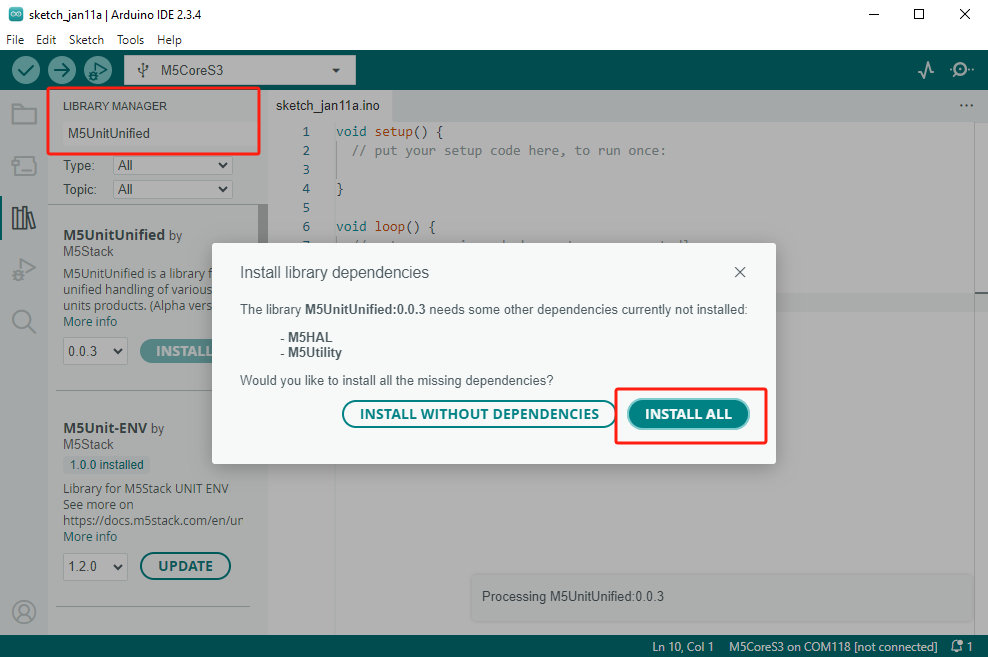
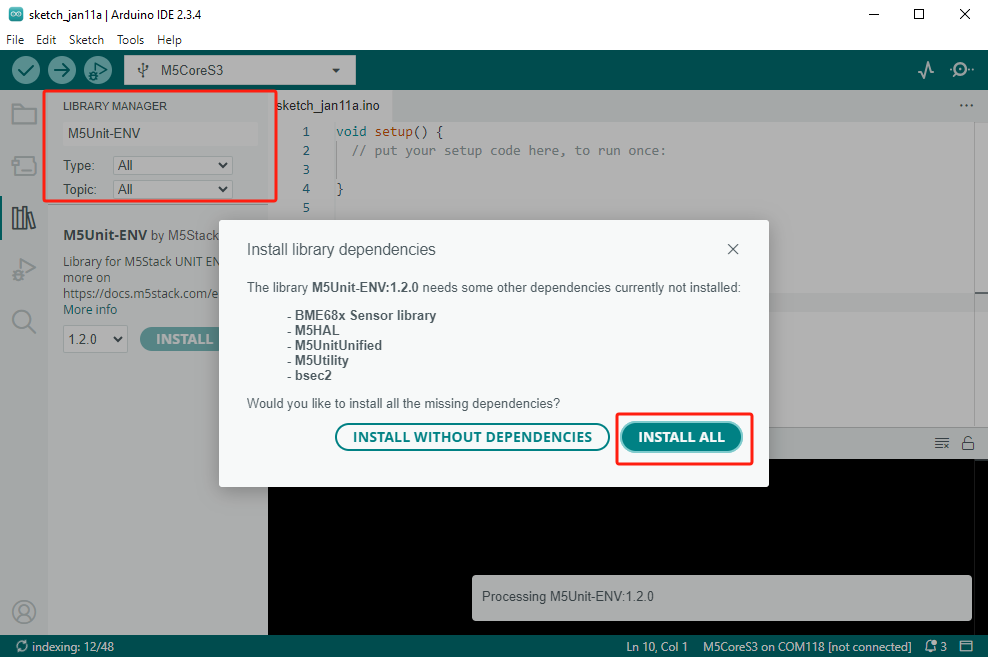
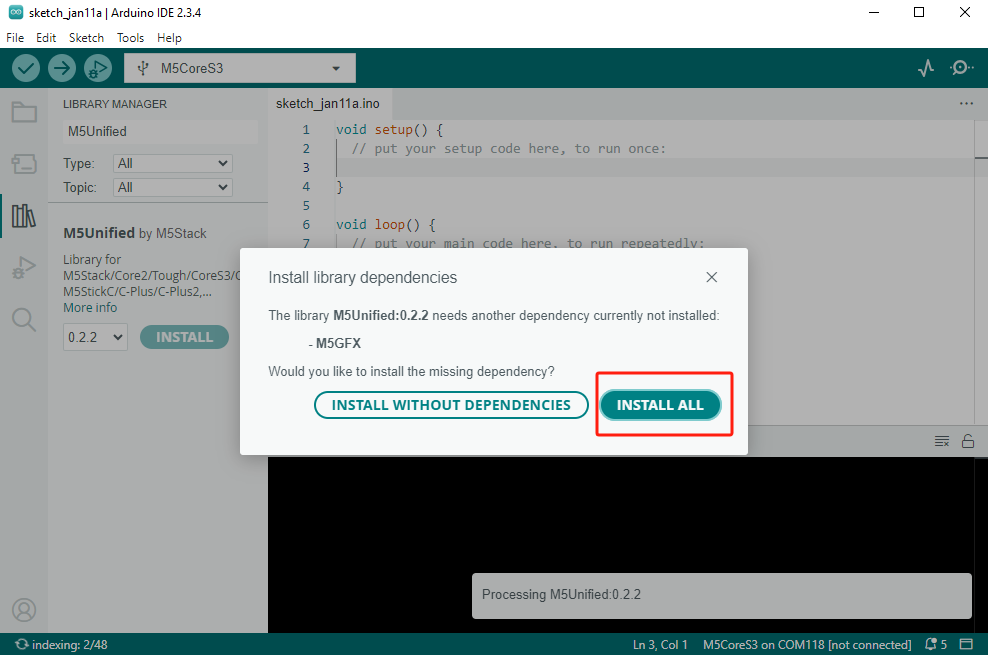
2.案例程序
案例说明
本案例以 Unit CO2L 为例,实现空气 CO2 浓度数据读取。该程序适用于 Unit CO2L / Unit CO2, 其二者区别在于 Unit CO2L 支持低功耗单次测量,可在程序中根据实际使用的硬件选择是否启用该选项。
cpp
1 2 3 4 5 6 7 8 9 10 11 12 13 14 15 16 17 18 19 20 21 22 23 24 25 26 27 28 29 30 31 32 33 34 35 36 37 38 39 40 41 42 43 44 45
#include <M5Unified.h>
#include <M5UnitUnified.h>
#include <M5UnitUnifiedENV.h>
auto& lcd = M5.Display;
m5::unit::UnitUnified Units;
m5::unit::UnitCO2 unit;
void setup()
{
M5.begin();
M5.Display.setFont(&fonts::lgfxJapanMinchoP_20);
M5.Display.setTextSize(1);
auto pin_num_sda = M5.getPin(m5::pin_name_t::port_a_sda);
auto pin_num_scl = M5.getPin(m5::pin_name_t::port_a_scl);
M5_LOGI("getPin: SDA:%u SCL:%u", pin_num_sda, pin_num_scl);
Wire.begin(pin_num_sda, pin_num_scl, 400000U);
if (!Units.add(unit, Wire) || !Units.begin()) {
M5_LOGE("Failed to begin");
M5.Display.clear(TFT_RED);
while (true) {
m5::utility::delay(10000);
}
}
M5_LOGI("M5UnitUnified has been begun");
M5_LOGI("%s", Units.debugInfo().c_str());
M5.Display.setCursor(0, 0);
M5.Display.clear();
M5.Display.println("Init...");
}
void loop()
{
M5.update();
Units.update();
if (unit.updated()) {
M5.Display.setCursor(0, 0);
M5.Display.clear();
M5.Display.printf("\n>CO2:%u\n>Temperature:%2.2f\n>Humidity:%2.2f", unit.co2(), unit.temperature(),
unit.humidity());
}
}3.编译上传
1.下载模式: 不同设备进行程序烧录前需要下载模式, 不同的主控设备该步骤可能有所不同。详情可参考Arduino IDE上手教程页面底部的设备程序下载教程列表, 查看具体的操作方式。
CoreS3长按复位按键(大约2秒)直到内部绿色LED灯亮起,便可松开,此时设备已进入下载模式,等待烧录。
.gif)
- 2.选中设备端口, 点击Arduino IDE左上角编译上传按钮, 等待程序完成编译并上传至设备。

4. CO2 / CO2L浓度读取
